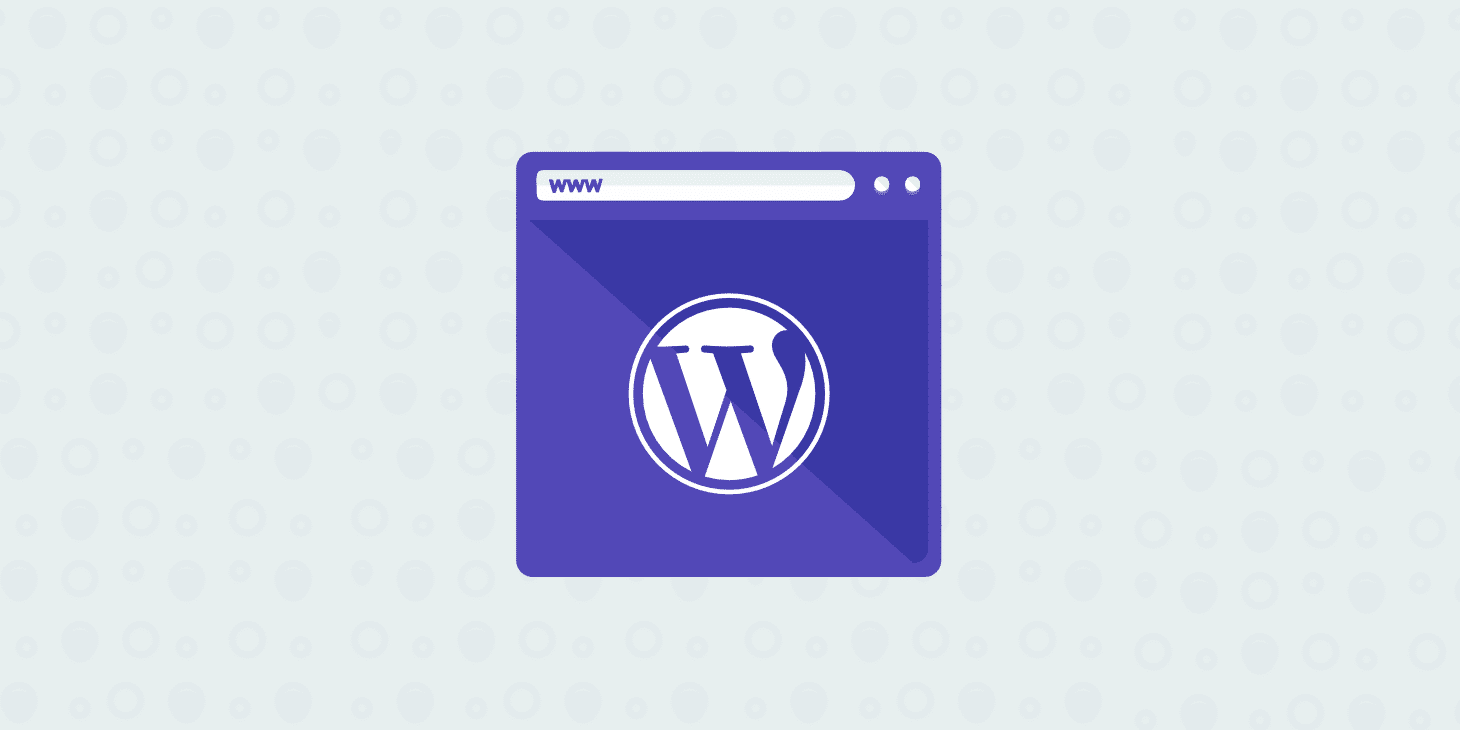När det gäller webbplatser finns det många olika fel som kan vara rent sagt frustrerande och förvirrande. Några av dem är dödens vita skärm eller det skrämmande fel med upprättandet av databasanslutningen.
Men en ännu mer populär är 502 bad gateway-felet. Varför? Eftersom det här regelbundet händer runt hela webben, inte bara för WordPress-webbplatser, men även populära tjänster som Gmail, Twitter och Cloudflare.
Läs mer nedan om vad som orsakar detta fel och några tips om hur du löser det snabbt.
Vad är ett 502 Bad Gateway-fel?
502 Bad Gateway-felet betyder specifikt att servern fick ett ogiltigt svar från en inkommande server.
Internet Engineering Task Force (IETF) definierar 502 Bad Gateway-felet som:
Statuskoden 502 (Bad Gateway) indikerar att servern, medan den fungerade som en gateway eller proxy, fick ett ogiltigt svar från en inkommande server som den hade tillgång till när den försökte uppfylla begärandet.
Varje gång som du besöker en webbplats så skickar din webbläsare en förfrågan till en webbserver. Webbservern tar emot och bearbetar begärandet och skickar sedan tillbaka de begärda resurserna tillsammans med ett HTTP-sidhuvud och HTTP-statuskod. Normalt så syns inte en HTTP-statuskod om något inte går fel. Det är i princip servrarnas sätt att meddela dig att något har gått fel, tillsammans med koden för hur man diagnostiserar det.
| Felkod |
502 Bad Gateway Fel |
| Typ av fel |
Fel på serversidan |
| Felvariationer | ”502 Bad Gateway” ”Fel 502” ”HTTP Error 502 – Bad Gateway” ”502-tjänst tillfälligt överbelastad” ”502 proxyfel” En tom vit skärm ”502 Server Fel: Servern stötte på ett tillfälligt fel och kunde inte slutföra din begäran” ”HTTP 502” Tillfälligt fel (502) 502. Det har uppstått ett fel 502 Bad Gateway Cloudflare Bad Gateway: Proxyservern fick ett ogiltigt svar från en uppströms-server |
| Orsaker till fel | Överbelastning av server Webbläsarproblem DNS-problem Problem med hosting Brandväggs-blockering Fel med plugins och teman |
Det finns många olika typer av 500-statusfelkoder (500, 501, 502, 503, 504, 508, 520, etc.) som alla har lite olika betydelser.
Dessa indikerar på att begärandet accepterades, men servern förhindrade uppfyllelsen av begärandet.
Kolla in vår videoguide om hur du åtgärdar olika typer av 500-fel
Vad orsakar 502 Bad Gateway-felet?
De mest troliga orsakerna till 502 Bad Gateway är:
- Server-överbelastning: servern fick slut på resurser och kraschade, vilket utlöste ett HTTP-fel 502. De möjliga orsakerna till detta kan vara en oväntad ökning av trafiken eller lågt minne.
- Webbläsarproblem: din webbläsarversion är föråldrad eller så finns det skadade filer i din webbläsares cache.
- Brandväggs-blockeringar: din brandvägg kanske upptäcker falska hot och blockerar internetleverantörer eller IP-adresser.
502 Bad Gateway felvariationer

På grund av olika webbläsare, webbserver och operativsystem kan ett 502 bad gateway-fel presentera sig på ett antal olika sätt. Men de har alla samma betydelse. Nedan är bara några av de många olika variationerna du kan se på webben:
- ”502 Bad Gateway”
- ”Fel 502”
- ”HTTP Error 502 – Bad Gateway”
- ”502 Tjänsten tillfälligt överbelastad”
- ”502 proxyfel”
- En blank vit skärm
- ”502 Server Error: Servern stött på ett tillfälligt fel och kunde inte slutföra din begäran”
- ”HTTP 502”
- Tillfälligt Fel (502)
- 502. Detta är ett fel
- Bad Gateway: Proxyservern fick ett ogiltigt svar från en uppströmsserver
- 502 bad gateway Cloudflare
- Bad Gateway: Proxyservern fick ett ogiltigt svar från en uppströmsserver
En annan variant du kanske ser är ett ”502-serverfel”.

Och här är ännu en variation. ”502 – Webservern mottog ett ogiltigt svar när den fungerade som en gateway eller proxyserver. Det finns ett problem med sidan du letar efter, och den kan inte visas. När webbservern (när den fungerar som en gateway eller proxy) kontaktade uppströms-innehållsservern, mottog den ett ogiltigt svar från innehållsservern. ”

Andra tjänster som Twitter kan till och med visa ett helt annat meddelande för ett fel på 502 Bad Gateway, till exempel ”Twitter is over capacity”. Det här ser definitivt lite mer användarvänligt ut.

Och här är en ögonblicksbild av hur Google visar det. ”502. Det där är ett fel. Servern stötte på ett tillfälligt fel och kunde inte slutföra din förfrågan. Försök igen om 30 sekunder. Det är allt vi vet.”

502 fel påverkar SEO
Till skillnad från 503-fel, som används för WordPress-underhållsläge och säger att Google ska kolla igen vid ett senare tillfälle, kan ett 502-fel negativt påverka SEO om det inte fixas direkt. Om din webbplats bara är nere i tio minuter och det genomsöks konsekvent många gånger, kommer sökroboten helt enkelt att få sidan levererad från cacheminnet. Eller så kanske Google inte ens har möjlighet att genomsöka det innan det säkerhetskopieras. I det här scenariot är allt okej.
Men om webbplatsen är nere under en längre tid, säg 6+ timmar, så kan Google se 502-felet som ett problem på webbplatsnivå som behöver åtgärdas. Detta kan påverka dina rankningar. Om du är orolig för upprepade 502-fel bör du räkna ut varför de händer till att börja med. Några av lösningarna nedan kan hjälpa till.
Hur fixar man 502 Bad Gateway-felet? 13 Metoder
Ett 502 Bad gateway är vanligtvis ett problem med nätverket/servern, men det kan också vara ett problem med klienten. Så vi dyker ner i lite av båda. Kolla in dessa vanliga orsaker och sätt att fixa 502 Bad gateway-felet och få sidan tillbaka igen.
sub-toc count-number=”13″]
1. Försök ladda om sidan
En av de enklaste och första sakerna du bör försöka när du stöter på ett 502 bad gateway-fel är att helt enkelt vänta en minut eller så och ladda om sidan (F5 eller Ctrl+F5). Det kan vara så att värden eller servern helt enkelt är överbelastade och webbplatsen kommer tillbaka direkt.
2. Kontrollera webbplatsens status
En annan sak du kan göra är att klistra in webbplatsen i downforeveryoneorjustme.com. Den här webbplatsen kommer att berätta om webbplatsen är nere eller om det är ett problem från din sida. Det finns också andra verktyg som kan hjälpa till.

3. Prova en annan webbläsare
Du kan prova en annan webbläsare för att utesluta detta som ett problem. Om du exempelvis använder Google Chrome, prova att använda Microsoft Edge.
Om felet försvinner så kan det vara en bra idé att ta bort och installera om webbläsaren som du först använde.
4. Pröva i inkognito-läge
Du kan även komma åt webbplatsen i inkognito-läge. Om 502 bad gateway-felet inte inträffar så kan problemet orsakas av ett webbläsartillägg.
Men hur identifierar man det skyldige tillägget? Försök att inaktivera dem gradvis, ett efter ett, och kontrollera om webbplatsen öppnas normalt.
När detta händer så har du tagit bort tillägget som blockerade din åtkomst.
5. Testa på en annan enhet
Om det ser ut som att problemet ligger hos dig så kan du prova att komma åt webbplatsen på en annan enhet.
Gör testet: använd din mobiltelefons mobildata för att komma åt sidan som du vill se. Om du lyckas starta om din dator och annan nätverksutrustning, följ det klassiska tipset att koppla ur din trådlösa router, vänta en stund och sedan koppla in den igen.
På så sätt kommer du att förstå om felet är relaterat till dina nätverksenheter eller något annat.
6. Rensa din webbläsarcache
När du stöter på problem som dessa kan det vara bra att rensa webbläsarens cache. Nedan finns instruktioner om hur man gör det i de olika webbläsarna:
- Så här tvingar du Uppdatera en enda sida för alla webbläsare
- Så här rensar du webbläsarcache för Google Chrome
- Så här rensar du webbläsarcache för Mozilla Firefox
- Så här rensar du webbläsarcache för Safari
- Så här rensar du webbläsarcache för Internet Explorer
- Så här rensar du webbläsarcache för Microsoft Edge
- Så här rensar du webbläsarcache för Opera
7. Kontrollera om det finns DNS-problem
Ett 502-gatewayfel kan också bero på ett DNS-problem, till exempel att domänen inte riktas till rätt IP eller så svarar inte DNS-servern. Om du nyss har migrerat din webbplats till en ny värd, är det viktigt att vänta på att sakerna ska sprida sig fullt ut, vilket kan ta upp till 24 timmar i vissa fall. Det beror på TTL-värdet på dina DNS-poster.
Du kan också försöka rensa din lokala DNS-cache. Det här liknar att rensa webbläsarens cache.
I Windows öppnar du enkelt Kommandotolken och anger följande:
ipconfig /flushdns

Du bör se ”Rensat DNS resolver Cache ”om det fungerade.
För MacOS-användare kan du skriv in följande i terminalen:
dscacheutil -flushcache
Obs! Det finns inget meddelande för lyckad åtgärd på Mac-datorer.
Och slutligen kan du tillfälligt ändra dina DNS-servrar. Som standard tilldelas DNS-servrar automatiskt av din Internetleverantör. Men du kan försöka tillfälligt ändra dessa till en offentlig DNS-server, till exempel Googles. Faktum är att vissa föredrar att använda Googles offentliga DNS långsiktigt. Om du har en premium-DNS är spridningen oftast mycket snabbare.
8. Kolla med din värd
Den främsta orsaken till att vi vanligtvis ser ett 502 Bad Gateway-fel är ett problem med webbhotellen. Ibland tar en förfrågan, skript eller begäran för lång tid och så avbokas eller dödas den av servern. Många värdar, särskilt gemensamma värdar, implementerar vad de kallar ”kill script”. Vad detta gör i grund och botten är att det kommer att upphöra med en förfrågan efter en viss tid så att den inte tar ner en webbplats eller påverkar andra användare. Om du gör en Twitter-sökning efter ”bad gateway” kan du se tusentals tweets varje dag varna sina webbhotell om problemet.

En anledning för dig att överväga att flytta till en värd som Kinsta är att vår plattform körs i en isolerad mjukvarucontainer som innehåller alla programresurser som krävs för att köra webbplatsen (Linux, NGINX, PHP, MySQL). Det innebär att programvaran som kör varje webbplats är 100 % privat och delas inte, även mellan dina egna webbplatser. Detta minskar risken för 502-fel. Vi kör inte aggressiva kill script som vissa delade värdar. Och även om en av dina webbplatser råkar få stopp, påverkar det inte dina andra webbplatser.
En annan anledning till att du kan se ett 502-gatewayfel med din värd beror också på att servern helt enkelt inte kan nås, antingen för att den är nere eller det inte finns någon anslutning. I detta fall är det rekommenderat att kontrollera din värds statussida eller öppna en supportbiljett.
9. Inaktivera tillfälligt CDN eller brandväggen
Det kan också vara ett problem med dittinnehållsleveransnätverk (CDN) eller brandvägg. Om du använder ett CDN från en tredjepartsleverantör är ett enkelt sätt att felsöka detta att helt enkelt inaktivera ditt CDN tillfälligt. Vi är till exempel stora fans av det kostnadsfria CDN Enabler plugin. Om du använder det kan du helt enkelt avaktivera plugin och sedan testa din webbplats.
Wp-admin fungerar inte? Logga helt enkelt in på din webbplats via SFTP och byt namn på plugin-mappen till cdn-enabler_old. Detta kommer att inaktivera CDN-anslutningen tillfälligt. Detsamma gäller för WP Rocket eller något annat plugin som du kan ha anslutit till ditt CDN.

Detta kan också ske ibland med leverantörer som tillhandahåller DDoS-skydd och lindring eller fullständiga proxy-tjänster som Cloudflare, eftersom de har extra brandväggar mellan dem. Vi har märkt att detta händer ibland på den kostnadsfria Cloudflare-planen. Tyvärr, eftersom Cloudflare helt och hållet är en proxy-tjänst, finns det ingen snabb metod att helt enkelt inaktivera detta.
Men innan du skyller på Cloudflare är det viktigt att veta att det finns två olika typer av 502 bad gateway-felsvariationer med Cloudflare som visas nedan:
502 Bad Gateway på Cloudflare (Variation 1)
Om du ser följande skärm, är det i själva verket ett problem på Cloudfare’s sida, där du i så fall bör kontakta deras kundsupport. Du kan även kolla in Cloudflare’s statussida för att se om de för närvarande har några problem

502 Bad Gateway på Cloudflare (Variation 2)
Om du ser följande skärm är det här ett problem med din värd.

GoDaddys Brandvägg
Här är ett annat exempel av ett HTTP 502-fel och GoDaddys brandvägg. Problemet är faktiskt med ursprungsservern (webbhotellet) på grund av en timeout, inte brandväggen själv.

10. Kontrollera dina plugin och teman
Många gånger beror orsaken till skript och förfrågningar som avbryts av servern på dålig kod på din webbplats, eventuellt från ett tredjeparts plugin eller tema. Vi har också sett att många felkonfigurerade cache-plugin genererar 502 fel. På ett par sätt kan du felsöka det här genom att inaktivera alla dina pluginprogram. Kom ihåg att du inte kommer att förlora några data om du helt enkelt inaktiverar ett plugin.
Om du fortfarande kan få tillgång till din admin, är ett snabbt sätt att göra detta att bläddra till ”Plugins” och välj ”Avaktivera” från menyn bulkhandlingar. Det här kommer att inaktivera alla dina pluginprogram. Om det här löser problemet måste du hitta den skyldige. Börja aktivera dem en efter en, ladda om webbplatsen efter varje aktivering. När du ser 502-gateway-felet, har du hittat det felaktiga plugin-programmet. Du kan sedan nå ut till pluginutvecklaren för hjälp eller skicka en supportbiljett i WordPress-repository.

Om du inte kan komma åt din adminpanel kan du FTP till din server och byta namn på din plugin-mapp till något som plugins_old. Kontrollera sedan din webbplats igen. Om det fungerar måste du testa varje plugin en efter en. Byt namn på din pluginmapp tillbaka till ”plugins” och byt sedan namn på varje pluginmapp i den, en efter en, tills du hittar boven.

Se alltid till att dina plugins, teman och din WordPress-kärna är uppdaterade. kontrollera även att du kör en version av PHP som stöds. Du kan alltid kontakta din host för hjälp. Vi använder Kinsta APM och andra felsökningsmetoder här på Kinsta för att hjälpa klienter att begränsa vilka plugins, sökfrågor eller skript som kan orsaka felet. Du kan även använda din egen anpassade New Relic-nyckel om du har din egen licens.

Om det visar sig vara en effektiv förfråga eller dålig kod i ett plugin kanske du behöver ta in en WordPress-utvecklare för att åtgärda problemet.
11. Kontrollera loggar
Du bör också dra nytta av din fel-loggar. Om du är en Kinsta-kund kan du enkelt se fel i loggvisaren i MyKinsta-panelen. Det här kan hjälpa dig att snabbt begränsa problemet, särskilt om det beror på ett plugin på din webbplats.

Om din värd inte har ett loggverktyg kan du också lägga till följande kod till din wp-config.php-fil för att aktivera loggning:
define( 'WP_DEBUG', true );
define( 'WP_DEBUG_LOG', true );
define( 'WP_DEBUG_DISPLAY', false );Om du behöver mer hjälp om hur du aktiverar WordPress felsökningsläge så kommer här är en fullständig steg för steg-handledning.
Loggarna ligger vanligtvis i katalogen /wp-content. Andra, som här på Kinsta, kan ha en egen mapp som heter ”loggar”.

Du kan också kontrollera loggfilerna i Apache och Nginx, som ofta finns här:
- Apache: /var/log/apache2/error.log
- NGINX: /var/log/nginx/error.log
Om du är en Kinsta-kund kan du också använda vårt analytics-verktyg för att få en sammanfattning av det totala antalet 504 fel och se hur ofta och när de uppstår. Det här kan hjälpa dig att felsöka om det här är ett pågående problem, eller kanske något som har löst sig själv.

12. Starta om PHP
Slutligen kan du också försöka starta om PHP. Om du är en Kinsta-klient kan du enkelt starta om PHP från verktygsmenyn i MyKinsta-panelen. Om din värd inte tillhandahåller detta kan du alltid öppna en supportbiljett och be dem om omstart av PHP.

13. Kontrollera om det finns problem med PHP-timeout
PHP timeouts uppstår om en enda PHP-process körs längre än vad som angetts i max_execution_time eller max_input_time i PHP-konfigurationen på din server. Detta är en vanlig händelse om du gör stor WordPress-import. När detta händer visas ett 502-serverfel vanligtvis. Om du stöter på en PHP-timeout kan dessa värden behöva höjas.
Du kan kolla med din nuvarande värd om vilka värden som ställs på din server och om de kan ökas. På Kinsta-plattformen ställs dessa värden som standard till 300 sekunder (5 minuter). De maximala PHP-timeoutvärdena som finns tillgängliga på vår plattform är baserade på din nuvarande hosting-plan.
Sammanfattning
Som du kan se finns det många saker du kan göra för att felsöka och fixa ett 502-gatewayfel på din webbplats. Vanligtvis är detta inte på klientsidan, utan snarare ett problem med din värd. Tredje parts plugins och teman med dålig kod eller feloptimerade förfrågningar är också saker att se upp för.
Var det något vi missade? Kanske har du ett annat tips vid felsökning av 502 gateway-fel? Om så är fallet, meddela oss nedan i kommentarerna.
FAQ
Vad är ett 502 Bad Gateway-fel?
Felet 502 Bad Gateway är en indikation på att en server på internet fick ett ogiltigt svar från en annan server. Det är ett allmänt fel som varnar dig om att det är något fel med en webbplats serverkommunikation.
Vad orsakar 502-felet?
Felet 502 Bad Gateway orsakas vanligtvis av problem som är relaterade till nätverket/servern, men det kan även orsakas av problem på klientsidan.
Hur fixar man 502 Bad Gateway-felet?
Det finns ett antal saker som du kan prova när du försöker fixa 502 Bad Gateway-felet:
- Försök att ladda om sidan
- Kontrollera webbplatsens status
- Prova en annan webbläsare
- Prova i inkognito-läge
- Testa på en annan enhet
- Rensa webbläsarens cacheminne
- Sök efter DNS-problem
- Kontrollera med din host
- Inaktivera CDN eller brandvägg tillfälligt
- Kontrollera dina plugins och teman
- Kontrollera loggar
- Starta om PHP
- Kontrollera om det finns problem med PHP-timeout